ስክሪን በGoogle Meet ውስጥ ማቅረብ ብዙ ጊዜ ቀላል ሂደት ነው። ካልሰራ፣ ጥቁር ስክሪን ብቻ ሊኖርዎት ይችላል፣ ወይም የስክሪን ማጋሪያ ቁልፉ ግራጫ ይሆናል።
በGoogle Meet ላይ ስክሪን ማጋራት እንዴት ነው የምችለው?
በመደበኛ ሁኔታዎች ማያ ገጽዎን በGoogle Meet በኩል ማጋራት ቀላል ነው። ስብሰባ ከተቀላቀሉ በኋላ እነዚህን ደረጃዎች ይከተሉ፡
- ዴስክቶፕ፡ ወደ ላይ ያለውን ቀስት ይምረጡ እና ከዚያ የአቀራረብ አይነት ይምረጡ።
- መተግበሪያ: ባለ ሶስት ነጥብ ሜኑ ይንኩ እና ከዚያ ስክሪን ያጋሩ። ይንኩ።
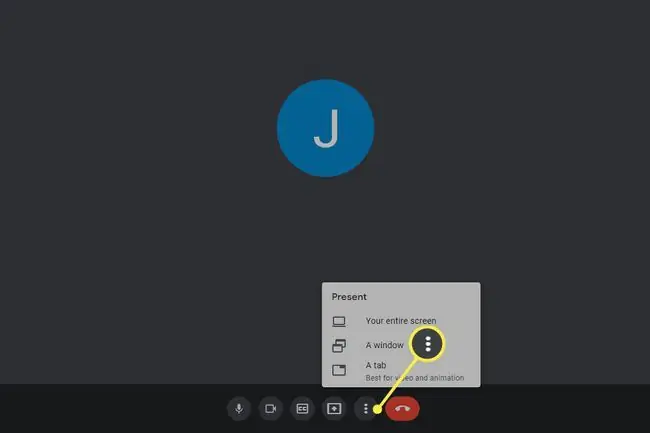
ለምንድን ነው ስክሪን በGoogle Meet ላይ ማቅረብ የማልችለው?
ስክሪን ማጋራት እነዚህ አቅጣጫዎች እንደሚመስሉት ሁልጊዜም በተቀላጠፈ ሁኔታ አይሰራም። Google Meet ስክሪን ማጋራት በማይሰራበት ጊዜ የተለያዩ ማስተካከያዎች እነሆ፡
-
Google Meetን እንዴት እየተጠቀሙ እንዳሉ ላይ በመመስረት መተግበሪያውን ወይም አሳሽዎን እንደገና ያስጀምሩት። ችግሮችን ለማስተካከል ቀላል ዳግም ማስጀመር በቂ ነው።
ዳግም ማስጀመር አጠቃላይ የመተግበሪያውን/አሳሹን መዘጋት ያካትታል። እሱን መቀነስ ወይም ወደ ሌላ መተግበሪያ መቀየር እና ወደ Google Meet መመለስ በቂ አይደለም፣ ስለዚህ መተግበሪያውን ማቆምዎን ያረጋግጡ። አፑን ወይም አሳሽህን በአጠቃላይ እየዘጋህ እንደሆነ እርግጠኛ ካልሆንክ ኮምፒውተርህን ወይም ስልክህን እንደገና አስነሳው።
በምትኩ በድር አሳሽ ከገቡ ገጹን ለማደስ መሞከር ይችላሉ፣ነገር ግን እንደገና መጀመር በጣም ጥሩው የመጀመሪያው ነገር ነው። ይህን ደረጃ ከጨረስክ በኋላ ወደ ስብሰባው መቀላቀል አለብህ።
-
የስክሪን ማጋራት አማራጩ ግራጫ ከሆነ፣ አስተናጋጁ ለሌላው ሰው አሰናክሎታል።
አስተናጋጁን ያግኙ እና ገደቡን እንዲያነሱት ይጠይቋቸው። የአስተናጋጅ መቆጣጠሪያዎችን (የጋሻው ምልክቱን) በመክፈት እና ስክሪናቸውን በማጋራት በማንቃት በኮምፒውተር ላይ ማድረግ ይችላሉ። ስልክ እየተጠቀሙ ከሆነ ባለ ሶስት ነጥብ ሜኑ።

Image -
አሁን እያደረጉ ከሆነ ማያ ገጽዎን ማጋራት አይችሉም። ይህ ግልጽ ሆኖ ሳለ፣ ጥቂት የተለያዩ የማጋሪያ ምንጮች አሉ፣ እና አንዳንዶቹ የሚሰሩት የአሁኑን ስክሪን ማጋራት ካሰናከሉት ብቻ ነው።
ከድር አሳሽ ሆነው Google Meetን ሲጠቀሙ መላውን ስክሪን፣ የተወሰነ መስኮት ወይም የተለየ የአሳሽ ትር ማጋራት ይችላሉ። የተለየ አይነት ከመምረጥዎ በፊት ማጋራቱን ሙሉ ለሙሉ ማቆም አለቦት።
ለምሳሌ፣ መላውን ማያ ገጽ እየተጋራህ ከሆነ፣ ከማጋራት አዝራሩ ውስጥ ን ሳያቀርብ ወደ መስኮት ወይም ትር መቀየር አትችልም። ልዩ የሚሆነው የአሳሽ ትርን እያጋሩ ከሆነ ነው - ወደዚያ ትር ለመቀየር ይህንን ትር ይልቁንስ ያጋሩ። ይምረጡ።

Image - የሚያጋሩት መስኮት ያልተቀነሰ መሆኑን ሁለቴ ያረጋግጡ። በGoogle Meet ውስጥ ማያ ገጹን ጥቁር ያደርገዋል፣ይህም ማጋራቱ የቆመ ይመስላል፣ነገር ግን የመስኮቱን መጠን እንደገና መቀየር አለብዎት።
-
ከቀደመው እርምጃ ጋር በሚመሳሰል መልኩ አንድ ሙሉ መስኮት እያጋሩ ከሆነ የGoogle Meet ገጹ በዚያው መስኮት ውስጥ አለመሆኑን ያረጋግጡ። ይህ ማዋቀር ግራ ሊያጋባዎት ይችላል ምክንያቱም ወደ ስብሰባው በተመለሱ ቁጥር የሚያቀርቡት ትርን ስለማታዩት አሁን እያጋሩት ያለው የስብሰባ ትር ነው።
ይህን ለመፍታት የGoogle Meet ትርን ያግለሉ። በራሱ የአሳሽ መስኮት ውስጥ እንዲሆን ያድርጉት። ወይ ያ ወይም የምታጋራውን ከጠቅላላው መስኮት ይልቅ ነጠላ ትር እንዲሆን ቀይር።
-
እርግጠኛ ነዎት አይሰራም? በስብሰባው ውስጥ ያለ ሌላ ሰው በምታቀርቡበት ጊዜ ስክሪናቸውን ለማጋራት ከወሰነ እንደ ዋና አቅራቢ ይደርስዎታል።
ይህ ለሌሎች የዴስክቶፕ ተጠቃሚዎች ሲከሰት የስክሪኑ መጋራት ይደበቃል ግን አይወገድም። የሚያስፈልግህ ከማጋራት አዝራሩ ላይ ማቅረብ ከቆመበት ቀጥል መምረጥ ነው።

Image የስልክዎን ስክሪን በGoogle Meet መተግበሪያ በኩል እያጋሩ ከሆነ፣ ሌላ ተጠቃሚ ስክሪናቸውን ያጋራዎታል። እንደ ዋና አቅራቢነት ለመረከብ የስክሪን ማጋራትህን እንደገና መጀመር አለብህ።
-
ማክሮስ እየተጠቀሙ ነው? ለምትጠቀመው አሳሽ ማንቃት ያለብህ ለስክሪን ቀረጻ በተለይ የግላዊነት ቅንብር አለ።
ወደ የስርዓት ምርጫዎች > ደህንነት እና ግላዊነት > ግላዊነት > >ስክሪን መቅዳት፣ እና የአሳሽዎን ይዘት እንዲያጋራ ለማስቻል ከአሳሽዎ ቀጥሎ ባለው ሳጥን ላይ ምልክት ያድርጉ።
- አሳሽዎን ወይም የGoogle Meet መተግበሪያን ያዘምኑ። ጊዜው ያለፈበት ስሪት መጠቀም ማያ ማጋራትን የሚከለክሉ ስህተቶች ወይም የተኳኋኝነት ችግሮች ሊኖሩ ይችላሉ ማለት ነው።
-
እንደ Chrome፣ Firefox፣ Opera፣ Edge ወይም Vivaldi ያሉ የተለየ አሳሽ ይሞክሩ። ሁሉም ነገር ሳይሳካ ሲቀር፣ ስብሰባውን በተለየ አሳሽ ማግኘት በጣም አዋጭ መፍትሄ ነው። ይህ በተለይ በሊኑክስ ኦፕሬቲንግ ሲስተሞች ላይ ያለውን ችግር ሲያስተካክል አይተናል ነገርግን መሞከር አይጎዳም።
ይህ ከሰራ፣ አንዳንድ ሊሆኑ የሚችሉ ምክንያቶች በመጀመሪያው አሳሽ ውስጥ ያለው ቅንብር ከማያ ገጹ ቀረጻ ጋር ስለሚጋጭ፣ ሶፍትዌሩ ከGoogle Meet ጋር ተኳሃኝ አይደለም፣ ወይም የአሳሽ ቅጥያ በስክሪን ማጋራቱ ላይ ጣልቃ እየገባ ነው።
FAQ
በGoogle Meet ላይ አረንጓዴ ስክሪን እንዴት ማስተካከል እችላለሁ?
ስክሪንዎ በGoogle Meet ላይ አረንጓዴ ከሆነ በGoogle Chrome ውስጥ የሃርድዌር ማጣደፍን ያጥፉ። እንዲሁም የግራፊክስ ነጂዎን ማዘመን ሊኖርብዎ ይችላል።
ማያዬን እያጋራሁ በGoogle Meet ላይ ሁሉንም ሰው እንዴት አያለሁ?
ሁለተኛ ማሳያ ከሌለዎት Dualless ቅጥያውን ለGoogle Chrome ያውርዱ። የአሳሽዎን መስኮት በሁለት ስክሪኖች የሚከፍለው። በዚህ መንገድ፣ ይዘትዎን ለማቅረብ አንዱን መስኮት እና ሌላውን ሁሉንም በGoogle Meet ላይ ለማየት መጠቀም ይችላሉ።
እንዴት ነው ካሜራዬን በGoogle Meet ላይ የማሰርው?
የGoogle Meet ቅጥያውን Visual Effects ጫን። Google Meet ላይ በአዲሱ ፓነል ላይ መዳፊትን አንዣብብ እና የማይንቀሳቀስ የካሜራ ፍሬም ለማዘጋጀት Freezeን ይምረጡ።






